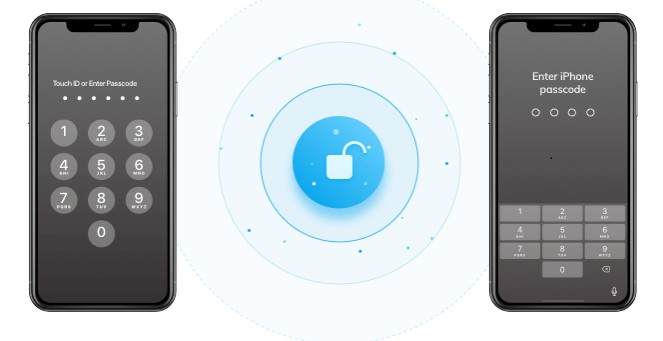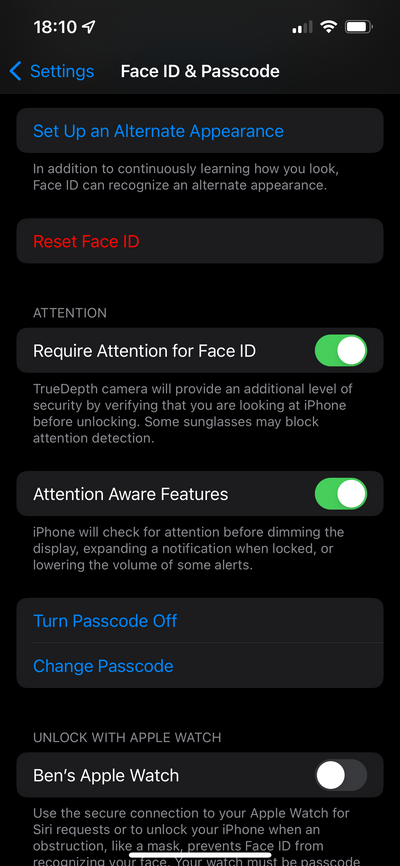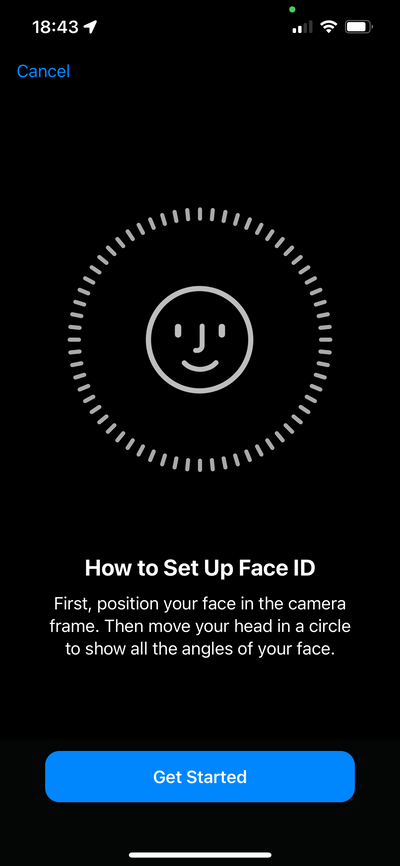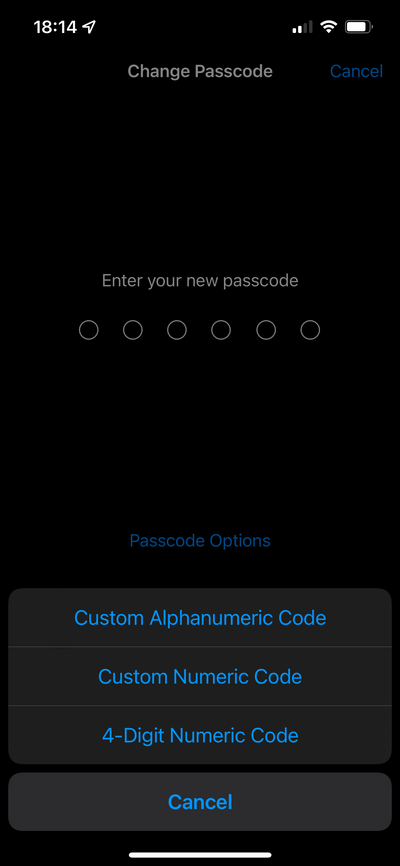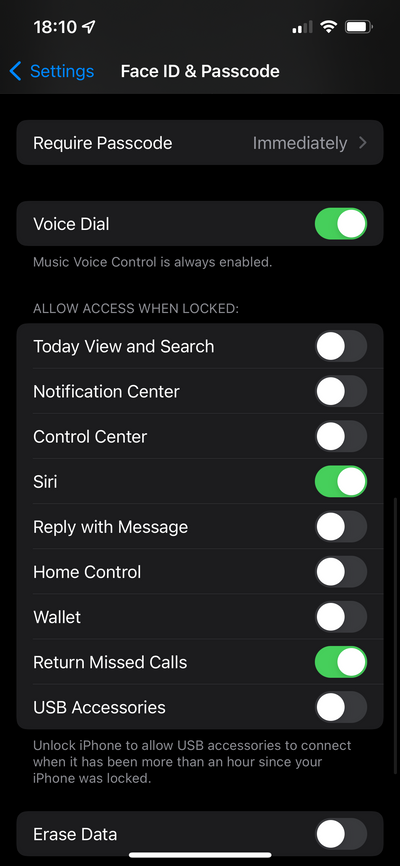همانطور که میدانید گوشیهای آیفون در مقایسه با گوشیهای اندرویدی از راه حلهای امنیتی کمتری برخوردار هستند. در حالی که هماکنون بسیاری از گوشیهای اندرویدی موجود در بازار از دو راه حل بیومتریک (اسکن چهره و اثر انگشت) برای ورود به گوشی استفاده میکنند، آیفونهای اپل تنها از یکی از این دو روش استفاده میکنند. گوشیهای آیفون تا پیش از سال ۲۰۱۷ از اسکنر تاچ آیدی برخوردار بودند. با این حال از زمان رونمایی آیفون ایکس به این طرف تمامی آیفونها به جز آیفون اس ای، همراه با اسکنر فیس آیدی معرفی شدند.
در کنار سنسورهای بیومتریک، کمپانی اپل راه حل سنتی ورود به گوشیها یعنی پسورد را نیز همچنان در گوشیهای خود حفظ کرده است. استفاده از رمز عبور در بسیاری از موارد میتواند کارآمد باشد. به طور مثال اگر آیفون شما دارای سنسور فیس آیدی است حتما برایتان پیش آمده که در مواقعی که ماسک به صورت دارید، این سنسور عملکرد خود را به خوبی انجام نمیدهد. در این مواقع تنها راه ورود به آیفون استفاده از پسورد است. با توجه به اهمیت این مورد تصمیم داریم در این مقاله به نحوه استفاده از پسورد و تغییر آن در گوشیهای آیفون بپردازیم. برای آشنایی با این موارد در ادامه با روکیدا همراه باشید:
همچنین شما میتوانید سایر آموزشهای آیفون را نیز در روکیدا مطالعه کنید.
با توجه به این که آیفونها بر اساس راه حل بیومتریک خود به دو دسته تقسیم میشوند، در ابتدا به نحوه تغییر فیس آیدی و پسورد در آیفون ایکس به بعد میپردازیم.
برای تغییر فیس آیدی یا پسورد خود در بخش تنظیمات آیفون خود به قسمت Face ID & Passcode بروید. اگر قصد تغییر چهره ذخیره شده در فیس آیدی را دارید کافیست روی گزینه Reset Face ID ضربه بزنید و پس از آن چهره خود را دوباره اسکن کنید. این راهکار در زمانی که اسکنر فیس آیدی شما کار نمیکند نیز میتواند کاربردی باشد.
همچنین شما میتوانید با انتخاب گزینه Set Up an Alternate Appearance یک چهره جایگزین را نیز در فیس آیدی خود ذخیره کنید. البته به خاطر داشته باشید که سیستم فیس آیدی با استفاده از یادگیری ماشینی، چهره شما را به خوبی شناسایی خواهد کرد. از این رو اگر به دلیل گذاشتن ریش یا پوشیدن کلاه قصد دارید از قابلیت Set Up an Alternate Appearance استفاده کنید باید گفت که نیازی نیست.
همانطور که ملاحظه میکنید در آیفونهای تمام صفحه، اسکنر فیس آیدی تنها قادر به ذخیره کردن دو چهره است. با این حال آیفونهایی که از سیستم تشخیص اثر انگشت موسوم به تاچ آیدی استفاده میکنند قادر به ثبت ۵ اثر انگشت متفاوت هستند. این قابلیت میتواند بسیار کاربردی باشد و به کاربر امکان دهد تا آیفون خود را در حالات مختلف باز کند. شما میتوانید با ضربه زدن بر روی گزینه Add a fingerprint اثر انگشت جدیدی را به آیفون خود اضافه کنید.
حال به بخش پسورد میپردازیم. کاربران در بخش تنظیمات امنیتی آیفون خود قادر به کنترل پسورد خود هستند. به طور مثال شما میتوانید در این بخش با انتخاب گزینه Turn Passcode off پسورد خود را غیر فعال کنید. البته به هیچ عنوان این کار را توصیه نمیکنیم.
شما میتوانید با انتخاب گزینه Change Passcode رمز عبور آیفون خود را تغییر دهید. همچنین با ضربه زدن بر روی گزینه Passcode Options میتوانید تعداد کارکترهای پسورد خود را تغییر دهید. همچنین در این بخش میتوانید استفاده از حروف در پسورد خود را نیز فعال کنید.
با اسکرول کردن به پایین صفحه شما گزینه Allow Access When Locked را مشاهده خواهید کرد. این گزینه به شما امکان میدهد تا موارد قابل دسترسی بر روی لاک اسکرین خود را تعیین کنید. شما میتوانید اسلایدر کنار مواردی که از آنها استفاده نمیکنید را غیر فعال کنید.
در انتهای این بخش قابلیت Erase Data وجود دارد. با فعال کردن این قابلیت زمانی که پسورد آیفون شما برای ۱۰ مرتبه اشتباه وارد شد تمامی اطلاعات موجود بر روی گوشی شما به صورت خودکار حذف خواهند شد. توجه داشته باشید که فعال کردن این قابلیت با وجود مزایایی که دارد میتواند دردسرساز شود. از این رو از آن به درستی استفاده کنید.
امیدواریم این مقاله برای شما کاربردی بوده باشد. در آینده با آموزشهای بیشتر با شما همراه خواهیم بود.